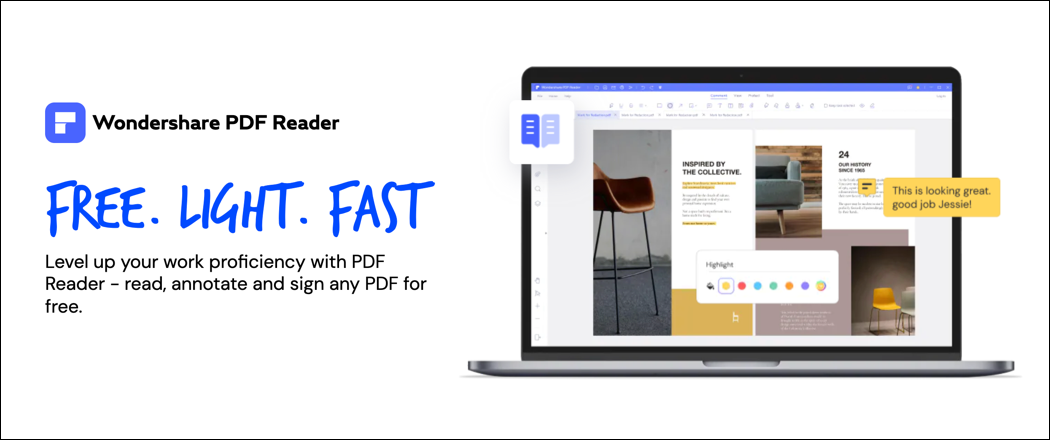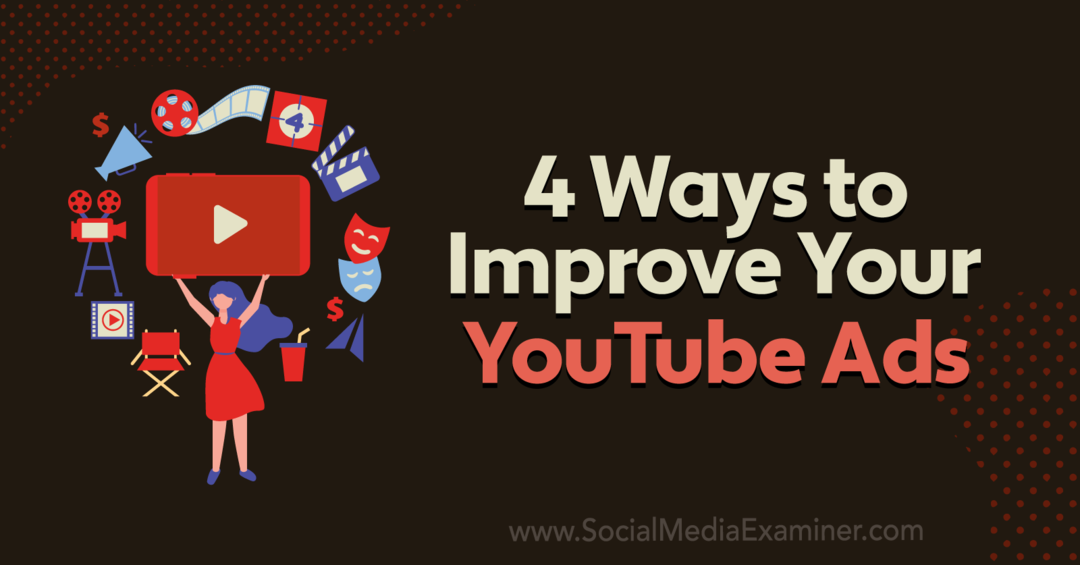Namesto hitrega dostopa naj Windows 11 odpre File Explorer v tem računalniku
Microsoft Windows 11 Junak / / July 22, 2021

Nazadnje posodobljeno dne
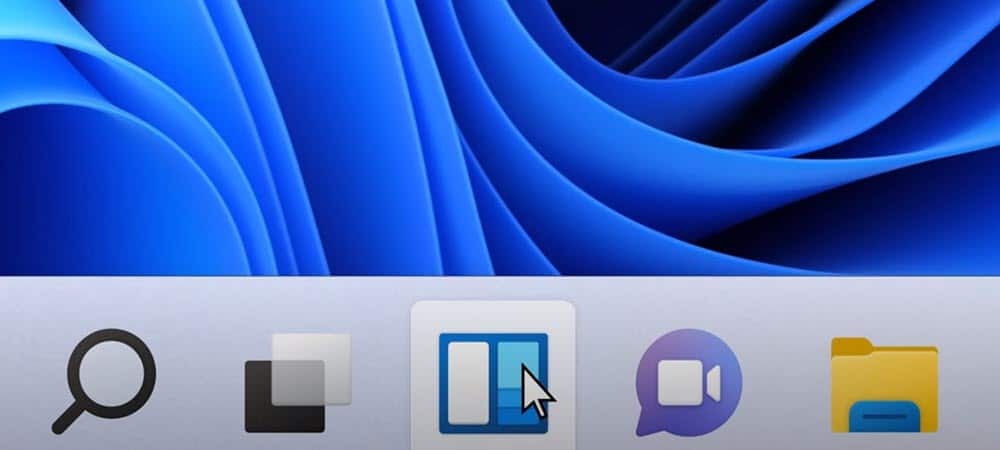
Tako kot Windows 10, se tudi File Explorer privzeto odpre Windows Hitri dostop v sistemu Windows 11. Tukaj je opisano, kako ga lahko vrnete v ta računalnik.
Privzeto se odpre raziskovalec datotek sistema Windows 11 z možnostjo »Hitri dostop«. To je stran, ki vsebuje lokacije pripetih map in nedavne datoteke. Pravzaprav, Windows 10 se odpre za hitri dostop privzeto tudi. Morda ste to vedenje že spremenili v sistemu Windows 10. In kul stvar je, da to lahko storite za Windows 11. Tukaj je opisano, kako to storiti.
Odprite File Explorer v tem računalniku v sistemu Windows 11
Za začetek odprite File Explorer. To lahko storite na nekaj načinov. V opravilni vrstici lahko kliknete ikono mape, da jo zaženete. Lahko pa kliknete Začni in nato kliknite File Explorer.
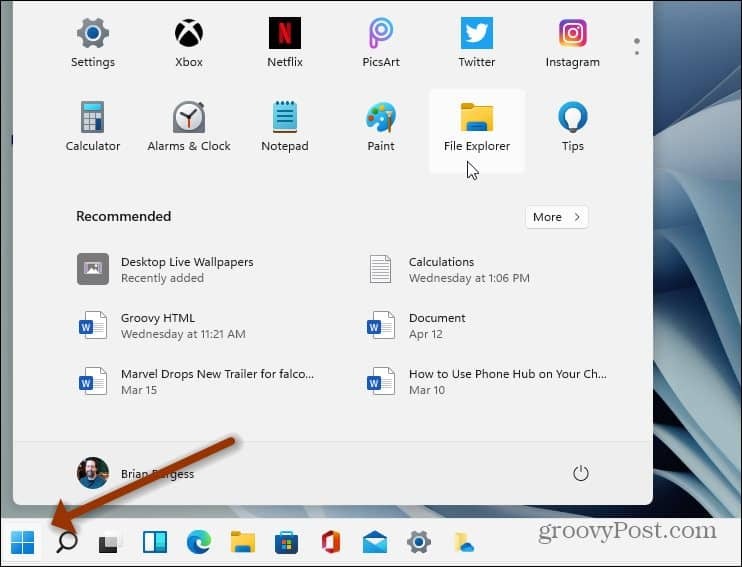
Ko se odpre File Explorer, boste opazili, da se je odprl v razdelek »Hitri dostop«.
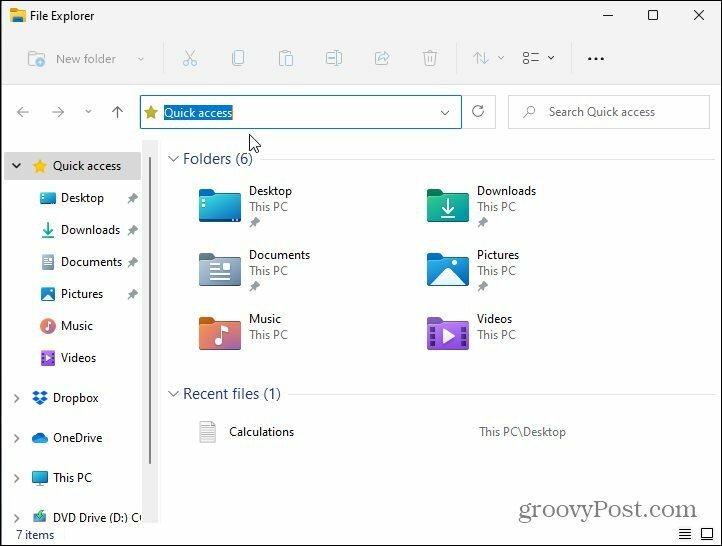
Nato kliknite Poglej več gumb (tri pike) na desni strani orodne vrstice na vrhu.
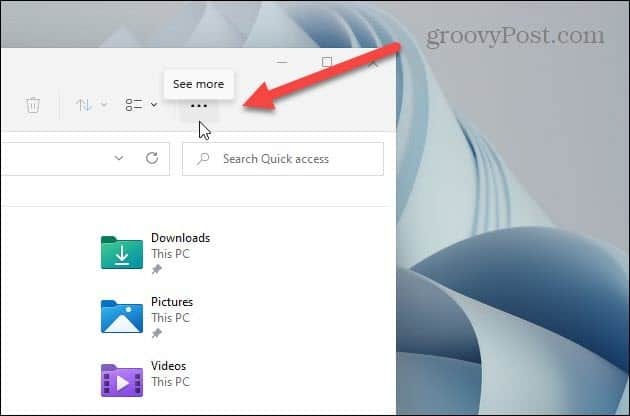
Ko se prikaže spustni meni »Možnosti«, se pomaknite navzdol do dna in kliknite na Opcije.
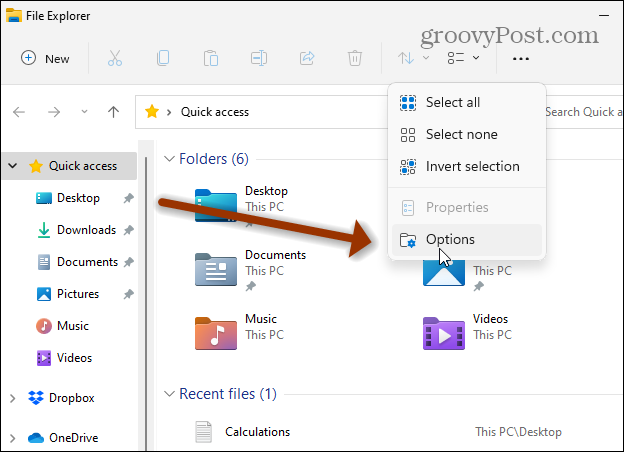
Odpre se zaslon "Možnosti mape". V razdelku »Odpri File Explorer v« kliknite spustni meni in ga spremenite v Ta računalnik.
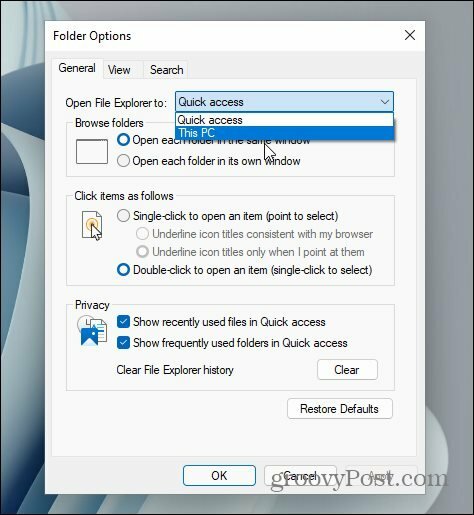
Ko izvedete spremembo, kliknite v redu v meniju Možnosti mape.
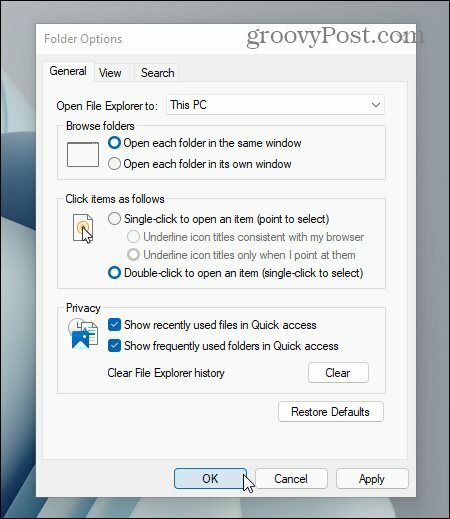
To je vse. Ko boste naslednjič odprli File Explorer, se odpre Ta računalnik namesto razdelka Hitri dostop. Ta računalnik ima tisto, česar so mnogi uporabniki navajeni, vključno z vašimi glavnimi sistemskimi mapami ter napravami in pogoni. To je dobro mesto, kjer lahko na primer preverite, koliko prostora še vedno imate na lokalnem pogonu.
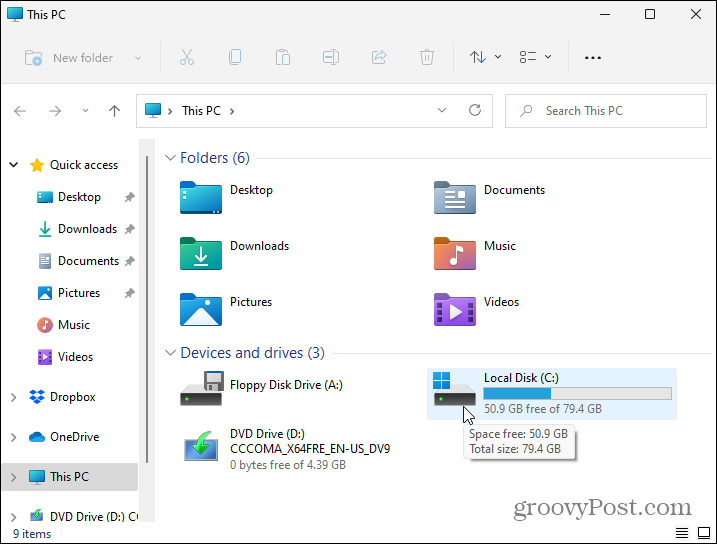
Več o sistemu Windows 11
Če želite več informacij o Raziskovalcu datotek o prihajajočem novem operacijskem sistemu, si oglejte naš članek o tem poiščite možnosti v Raziskovalcu datotek sistema Windows 11 in upravljajte mape.
Upoštevajte, da je meni Start v sistemu Windows 11 privzeto na sredini zaslona. Toda na prvem posnetku tega članka je moj meni Start v spodnjem levem kotu. Če želite premakniti gumb Start, lahko. Oglejte si naš članek o premikanje gumba Start na levo stran zaslona.
Kako počistiti predpomnilnik Google Chrome, piškotke in zgodovino brskanja
Chrome odlično shrani vašo zgodovino brskanja, predpomnilnik in piškotke, da optimizira delovanje vašega brskalnika v spletu. Njen način ...
Ujemanje cen v trgovini: kako pridobiti spletne cene med nakupovanjem v trgovini
Nakup v trgovini ne pomeni, da morate plačati višje cene. Zahvaljujoč garancijam za ujemanje cen lahko med nakupovanjem v ...
Kako obdariti naročnino Disney Plus z digitalno darilno kartico
Če ste uživali v Disney Plus in ga želite deliti z drugimi, tukaj je opisano, kako kupiti naročnino na Disney + Gift za ...
Vaš vodnik za skupno rabo dokumentov v Google Dokumentih, Preglednicah in Diapozitivih
Z lahkoto lahko sodelujete z Googlovimi spletnimi aplikacijami. Tukaj je vaš vodnik za skupno rabo v Google Dokumentih, Preglednicah in Diapozitivih z dovoljenji ...